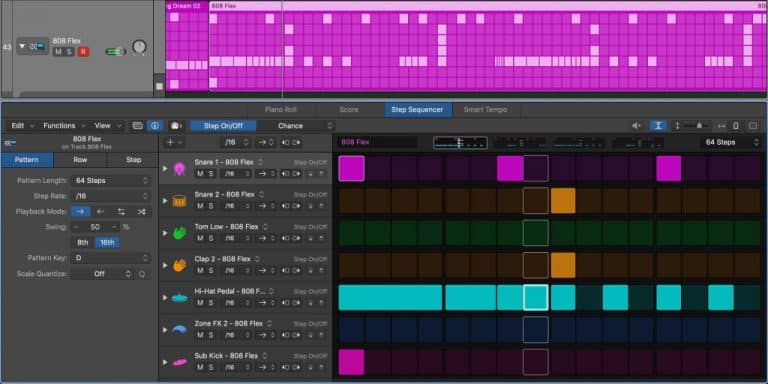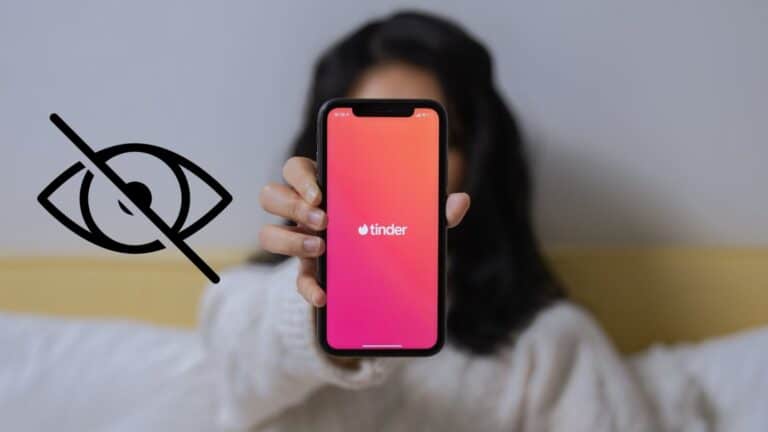Kuidas Microsoft Edge'i alati InPrivate'i sirvimisrežiimis käivitada [Windows 10]
Tänapäeval on enamikul brauseritel sisseehitatud privaatne sirvimisrežiim, mida me nimetame inkognito režiimiks, privaatseks sirvimiseks või privaatseks sirvimiseks. Privaatset sirvimist kasutavad paljud veebipõhised privaatsusteadlikud kasutajad ja kui olete üks neist, saate seda kasutada oma Windows 10 arvutis, kasutades kiirklahvi CTRL + Shift + N.
Windowsi kasutajate jaoks on Microsoft Edge kõigi kasutajate vaikebrauser, välja arvatud juhul, kui nad kasutavad kolmanda osapoole brauserit, nagu Google Chrome või Mozilla Firefox. Kui aga kasutate Microsoft Edge'i ja soovite sirvida InPrivate-režiimis, on siin juhend, mis näitab, kuidas Microsoft Edge'i alati Windows 10 arvutis InPrivate'i sirvimisrežiimis käivitada.
InPrivate režiim on tegelikult Microsoft Edge'i privaatne sirvimisrežiim, mis ei jälgi, mida brauseris teete, nagu näete Google Chrome'i inkognito režiimis. Pole tähtis, kas pärast sirvimise lõpetamist brauserist väljute, saate siiski InPrivate režiimis Internetis surfata, jätmata jälgi ajaloost, küpsistest, paroolidest ja muudest andmetest.
Kuidas Microsoft Edge'i alati InPrivate-režiimis käivitada
InPrivate-režiimi saate siiski käivitada, paremklõpsates Microsoft Edge'i tegumiriba otseteel ja klõpsates nuppu InPrivate. Kuid selle nipi abil saate vaikimisi käivitada ka Microsoft Edge'i InPrivate režiimis. Järgige juhiseid.
- Enne käivitamist Microsoft Edge oma Windows 10 arvutis minge selle juurde töölaua otsetee et paremklõps ülal.
- valima Propriétés Microsoft Edge'i atribuutide sisestamiseks.
- Vastavalt otsetee vahekaardilt leidke faili tee siht. Siin asub Microsoft Edge'i käivitatava faili tegelik tee.
- Lisa On -privaatselt failitee lõpus tekstikastis Sihtmärk. Veenduge, et te ei muuda teel midagi, lisage lihtsalt märksõna lõppu ja klõpsake Okei.
Järgmine kord, kui käivitate Microsoft Edge'i, olete vaikimisi juba InPrivate'i sirvimisrežiimis, te ei pea enam valima InPrivate'i režiimi valikut. Pange tähele, et InPrivate-režiim käivitub ainult teie muudetud otseteest. Kui käivitate tegumiribalt või menüüst Start, käivitub Microsoft Edge tavapäraselt.
Nii saate endiselt Microsoft Edge'i InPrivate'i sirvimisrežiimis käivitada. Kui teile see juhend meeldib, jagage seda oma sõpradega sotsiaalmeedia nuppude abil.
Leia rohkem Windowsi ja Maciga seotud õpetused, juhendid, näpunäited ja nipid. Värskenduste saamiseks uusimate nutitelefonide ja tehnoloogiate kohta jälgige meid meie sotsiaalmeedia profiilidel.
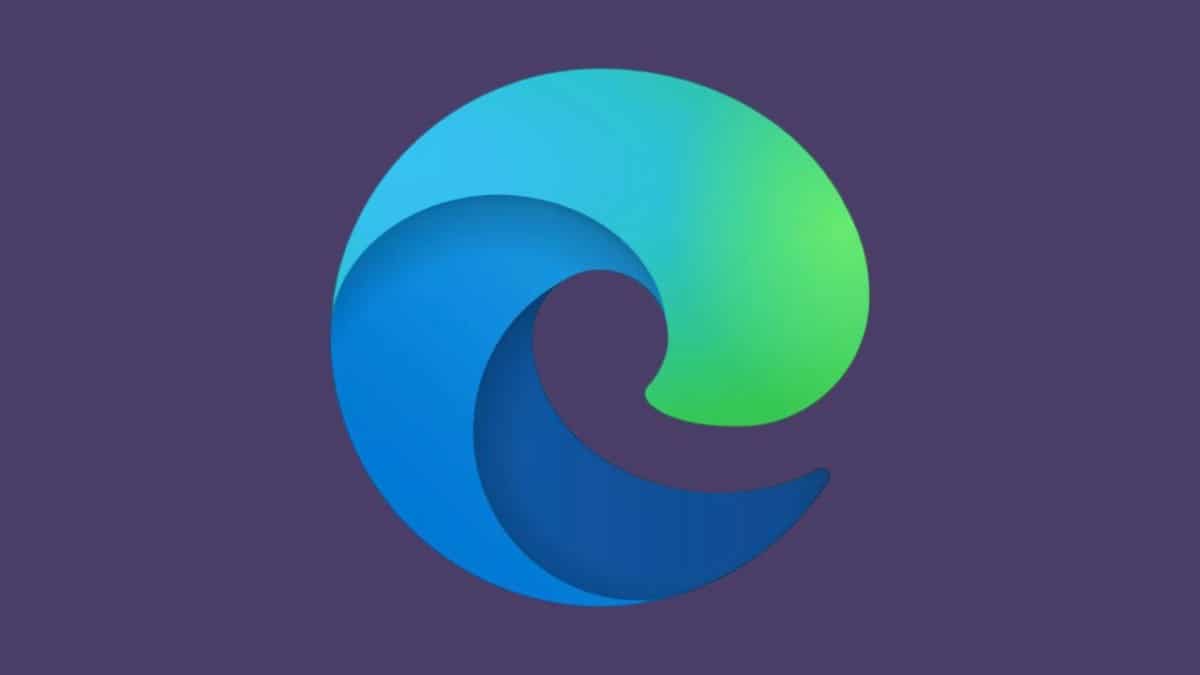
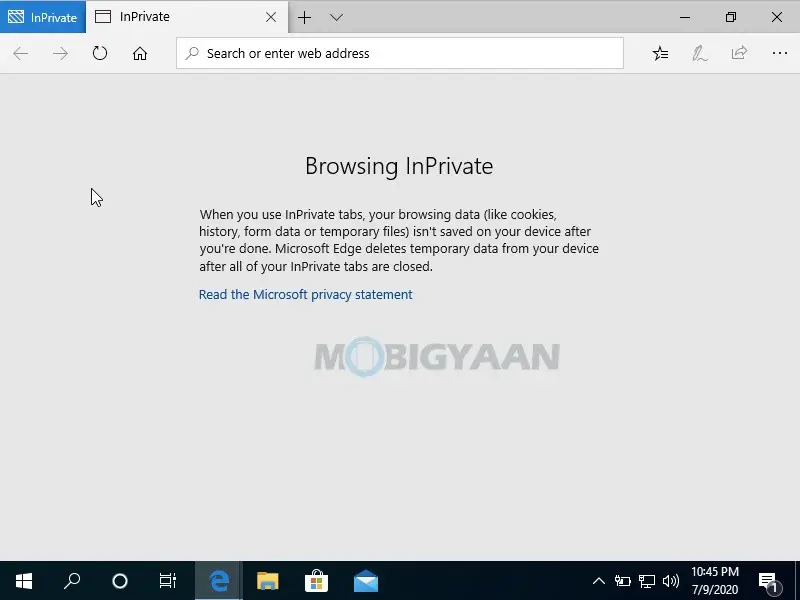
![Installige Windows 10 Maci, kasutades välist SSD-d [Video]](https://www.neuf.tv/wp-content/uploads/2020/07/Windows-installed-on-an-external-SSD-running-on-MacBook-Pro-768x384.jpg)
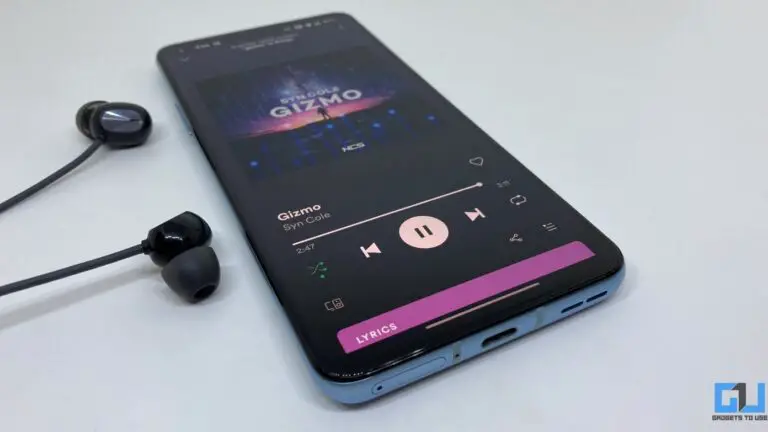
![See Safari laiendus asendab YouTube'i videopleieri sellisega, mis toetab PiP-d ja muud [U]](https://www.neuf.tv/wp-content/uploads/2021/12/Cette-extension-Safari-remplace-le-lecteur-video-de-YouTube-par-768x402.jpg)